Conectando-se a um Mumble Server como administrador pela primeira vez
-
Abra o software do Mumble Client
-
Clique em "Servidor" -> "Conectar" na barra de menu para abrir a janela de diálogo "Mumble Server Connect", como mostrado na próxima etapa.
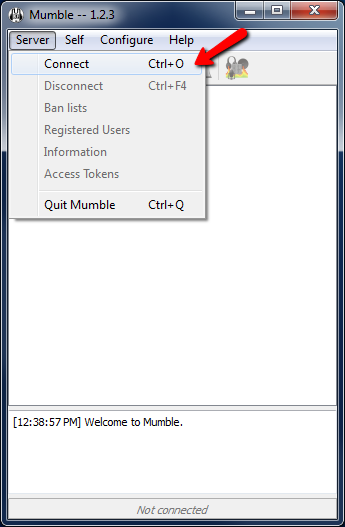
-
Adicione o servidor aos seus FavoritosClique em "Adicionar novo ...".
Digite uma etiqueta para o seu servidor, como "Fire Guild".
Digite seu endereço e porta do servidor mumble.com, como fireguild.mumble.com, porta 4000.
Digite o nome de usuário "admin". (Sem citações)
Digite a senha que lhe foi fornecida dentro do seu painel de controle, bem como no e-mail "Mumble Server Information".
Clique em "OK".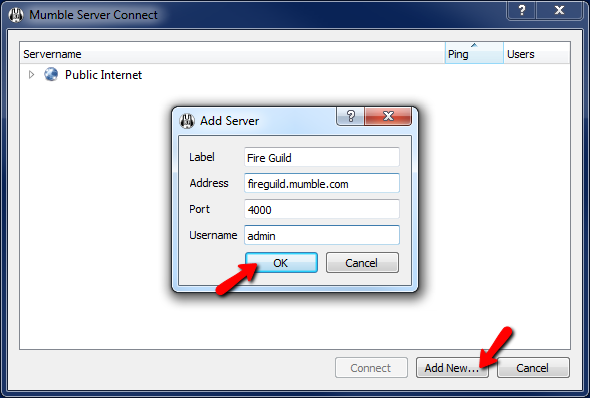
-
Conecte-se ao seu servidorClique no seu servidor recém-criado e clique em "Conectar". Isso conectará seu perfil de certificado local ao usuário administrativo no Mumble Server; Então, de agora em diante, você estará conectado com privilégios de administrador.
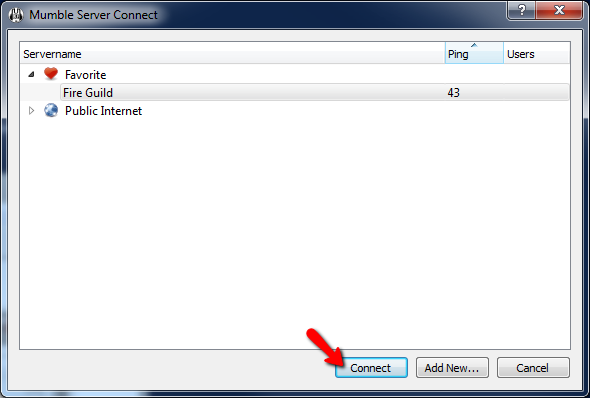
-
Mude seu nome de usuárioÉ provável que você queira mudar seu nome de usuário de 'admin' neste momento. Siga este guia para fazê-lo.
